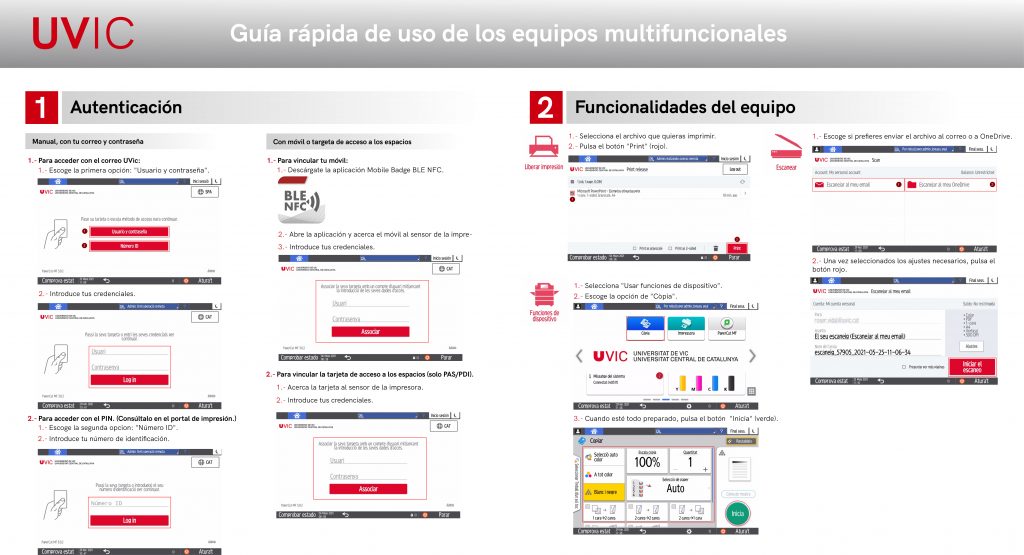Hay dos maneras de acceder manualmente a la impresora:
- Con el correo UVic y contraseña del Campus.
- Con el PIN que encontrarás en el portal de impresión.
Una nueva funcionalidad es la de vincular el móvil o en el caso de PAS/PDI, la tarjeta de acceso a los espacios.
- Para vincular el móvil, tienes que descargar la aplicación «Mobile Badge BLE NFC».
- Para vincular la tarjeta, solo la tienes que acercar al sensor.
- Autentícate en la impresora.
- Ve a la cola de impresión y verás los archivos que tienes pendientes para imprimir.
- Selecciona el archivo que quieras.
- Pulsa el botón «Print» (rojo)
- Autentícate en la impresora.
- Escoge la opción «Usar funciones del dispositivo».
- Verás otro menú, escoge la opción «Còpia».
- Configura cómo quieres la copia.
- Pulsa el botón «Inicia» (verde).
- Autentícate en la impresora.
- Escoge la opción «Escanear».
- Escoge si quieres enviarte el documento al correo electrónico UVic o al OneDrive.
- Configura cómo quieres el escaneo.
- Pulsa el botón «Iniciar el escaneo» (rojo).